bootmgrisconpressed怎么解决win7 win7开机出现bootmgr is compressed如何处理
电脑开机时,总是会出现一些错误提示导致开不了机,例如近日就有win7系统用户在开机的时候,出现了bootmgrisconpressed的错误提示,很多人遇到这样的问题都不知道要怎么办,针对这个问题,现在给大家讲述一下win7开机出现bootmgr is compressed的详细处理方法。
解决方法如下:
1.找一台能良好的电脑,把u盘插到电脑上。双击打开U盘制作工具,点击普通模式选项卡,这里的内容都是默认就可以了,然后点击一键制作成USB启动盘,如下图所示。
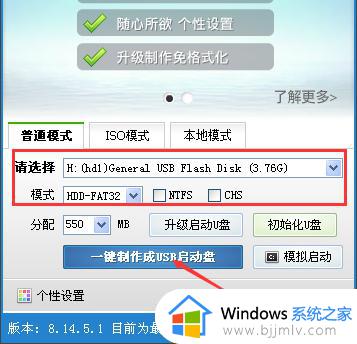 2.点击后,会弹出个警告对话框,告诉我们U盘的数据会被删除,我们点击确定,如下图所示。
2.点击后,会弹出个警告对话框,告诉我们U盘的数据会被删除,我们点击确定,如下图所示。
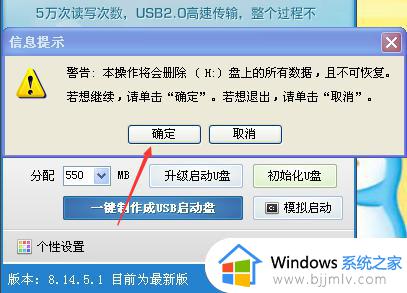 3.点击后,U盘制作工具就开始制作USB启动盘了,如下图所示。
3.点击后,U盘制作工具就开始制作USB启动盘了,如下图所示。
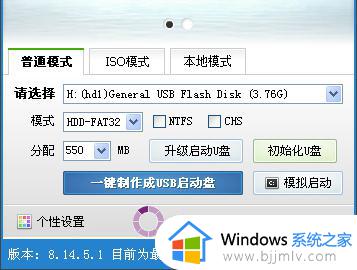 4.一键制作启动U盘完成后,弹出对话框,提示我们是否启动电脑,我们点击否,如下图所示。
4.一键制作启动U盘完成后,弹出对话框,提示我们是否启动电脑,我们点击否,如下图所示。
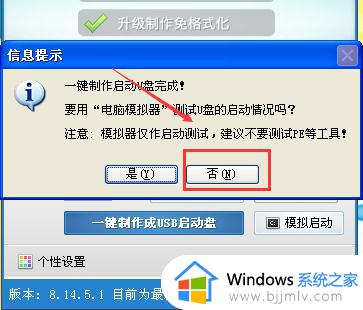 5.我们将制作好的U盘启动盘插到这台无法启动的电脑上,如下图所示。
5.我们将制作好的U盘启动盘插到这台无法启动的电脑上,如下图所示。
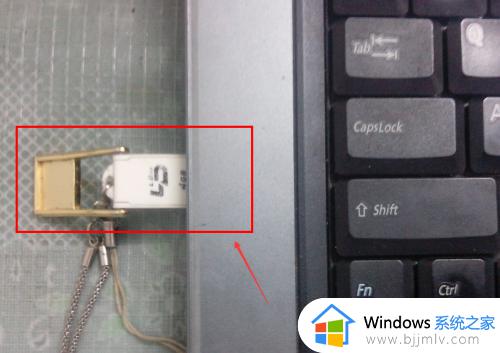 6.我们在来打开那台无法启动的电脑,开机时不停的按F2键。台式机就按dele键进入到了cmos,我们选择Boot Setting下的Boot Device Priority。如下图所示。
6.我们在来打开那台无法启动的电脑,开机时不停的按F2键。台式机就按dele键进入到了cmos,我们选择Boot Setting下的Boot Device Priority。如下图所示。
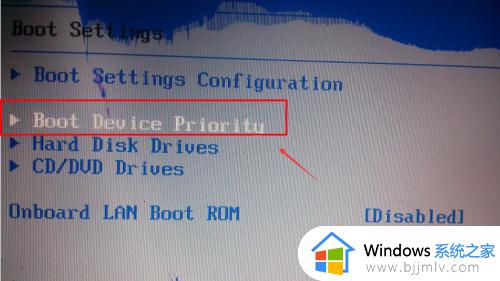 7.按键盘上的方向键,使光标移动到1st Boot Device 。然后按回车键修改成USB模式。我这里是Hard Drive。最后按快捷键F10进行保存。如下图所示。
7.按键盘上的方向键,使光标移动到1st Boot Device 。然后按回车键修改成USB模式。我这里是Hard Drive。最后按快捷键F10进行保存。如下图所示。
注意:每种电脑的Bowin7开机出现bootmgr is compressed信息是不一样的。
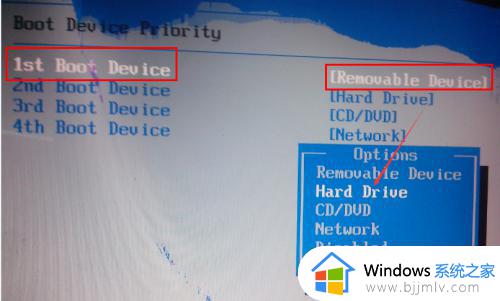 8.保存时弹出对话框,我们选择OK,如下图所示。
8.保存时弹出对话框,我们选择OK,如下图所示。
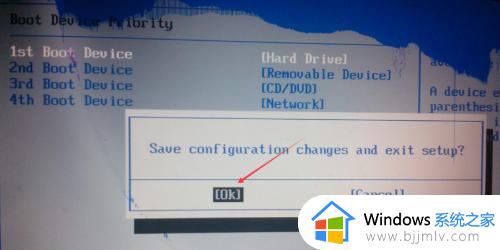 9.从新启动电脑,如果你不会设置bowin7开机出现bootmgr is compressed信息也没有关系,在电脑开始的时候,你就狂按ESE键,然后选择USB的,如下图所示。
9.从新启动电脑,如果你不会设置bowin7开机出现bootmgr is compressed信息也没有关系,在电脑开始的时候,你就狂按ESE键,然后选择USB的,如下图所示。
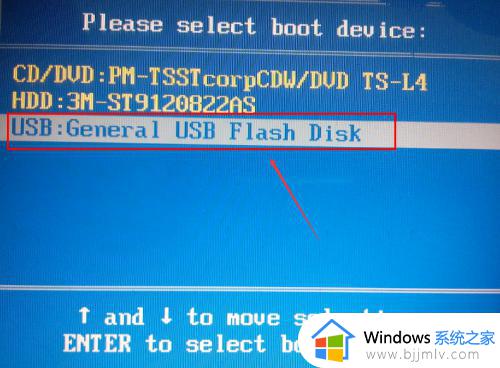 10.重启电脑后,就会从U盘启动u盘程序了,然后点击最后一项尝试从本地硬盘启动电脑,如下图所示。
10.重启电脑后,就会从U盘启动u盘程序了,然后点击最后一项尝试从本地硬盘启动电脑,如下图所示。
 11.进入Win7系统后,只有取消压缩C盘的系统文件才能完全解决问题。双击打开计算机,在C盘右键,选择属性,如下图所示。
11.进入Win7系统后,只有取消压缩C盘的系统文件才能完全解决问题。双击打开计算机,在C盘右键,选择属性,如下图所示。
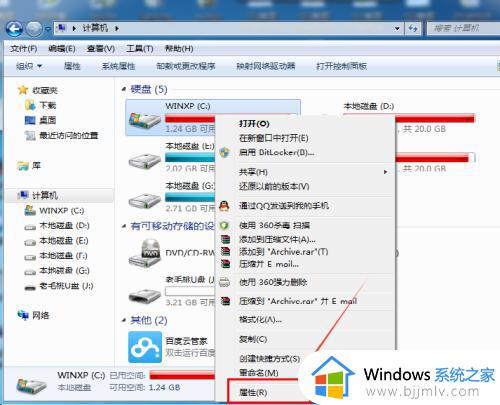 12.在C盘属性面板上将压缩此驱动器以节约磁盘空间前的勾勾去掉,如下图所示。
12.在C盘属性面板上将压缩此驱动器以节约磁盘空间前的勾勾去掉,如下图所示。
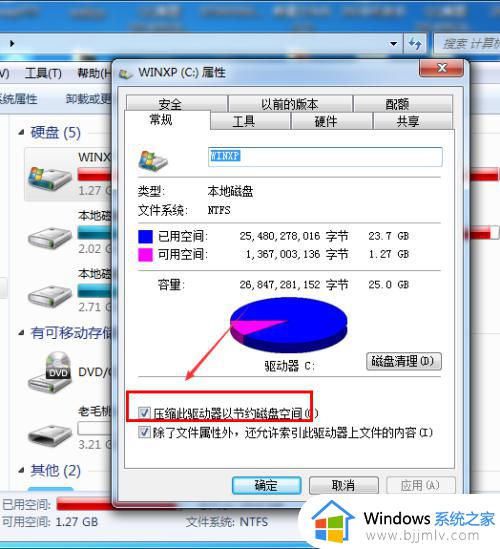 13.取消勾选压缩此驱动器后。点击确定按钮,这个过程要几分钟,耐心等待一会吧,如下图所示。
13.取消勾选压缩此驱动器后。点击确定按钮,这个过程要几分钟,耐心等待一会吧,如下图所示。
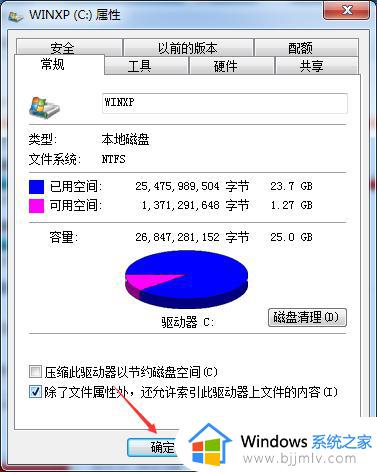
关于bootmgrisconpressed怎么解决win7的详细内容,大家有遇到这样情况的话,可以参考上述方法步骤来进行解决吧。
bootmgrisconpressed怎么解决win7 win7开机出现bootmgr is compressed如何处理相关教程
- win7电脑开机出现reboot怎么修复 win7电脑开机黑屏reboot如何处理
- win7电脑开机出现英文字母开不了机怎么回事 win7系统开机出现英文进不去如何处理
- Win7电脑出现杂音怎么办 Win7系统开机时出现杂音的解决办法
- windows7开机出现启动管理器怎么回事 win7电脑开机显示启动管理器如何解决
- windows7开机蓝屏怎么解决 windows7开机出现蓝屏修复方案
- 开机黑屏出现an operating system wasn’t found如何解决
- win7共享出现0x000006d9怎么办 win7打印机共享提示0x000006d9如何处理
- win7经常蓝屏怎么解决 win7电脑经常出现蓝屏怎么处理
- win7宽带调制解调器出现连接问题怎么办 win7宽带调制解调器出现连接问题如何处理
- win7电脑开机一会就死机怎么办 win7电脑开机后经常出现死机如何解决
- win7系统如何设置开机问候语 win7电脑怎么设置开机问候语
- windows 7怎么升级为windows 11 win7如何升级到windows11系统
- 惠普电脑win10改win7 bios设置方法 hp电脑win10改win7怎么设置bios
- 惠普打印机win7驱动安装教程 win7惠普打印机驱动怎么安装
- 华为手机投屏到电脑win7的方法 华为手机怎么投屏到win7系统电脑上
- win7如何设置每天定时关机 win7设置每天定时关机命令方法
热门推荐
win7系统教程推荐
- 1 windows 7怎么升级为windows 11 win7如何升级到windows11系统
- 2 华为手机投屏到电脑win7的方法 华为手机怎么投屏到win7系统电脑上
- 3 win7如何更改文件类型 win7怎样更改文件类型
- 4 红色警戒win7黑屏怎么解决 win7红警进去黑屏的解决办法
- 5 win7如何查看剪贴板全部记录 win7怎么看剪贴板历史记录
- 6 win7开机蓝屏0x0000005a怎么办 win7蓝屏0x000000a5的解决方法
- 7 win7 msvcr110.dll丢失的解决方法 win7 msvcr110.dll丢失怎样修复
- 8 0x000003e3解决共享打印机win7的步骤 win7打印机共享错误0x000003e如何解决
- 9 win7没网如何安装网卡驱动 win7没有网络怎么安装网卡驱动
- 10 电脑怎么设置自动保存文件win7 win7电脑设置自动保存文档的方法
win7系统推荐
- 1 雨林木风ghost win7 64位优化稳定版下载v2024.07
- 2 惠普笔记本ghost win7 64位最新纯净版下载v2024.07
- 3 深度技术ghost win7 32位稳定精简版下载v2024.07
- 4 深度技术ghost win7 64位装机纯净版下载v2024.07
- 5 电脑公司ghost win7 64位中文专业版下载v2024.07
- 6 大地系统ghost win7 32位全新快速安装版下载v2024.07
- 7 电脑公司ghost win7 64位全新旗舰版下载v2024.07
- 8 雨林木风ghost win7 64位官网专业版下载v2024.06
- 9 深度技术ghost win7 32位万能纯净版下载v2024.06
- 10 联想笔记本ghost win7 32位永久免激活版下载v2024.06